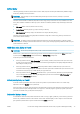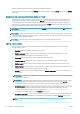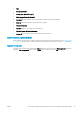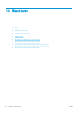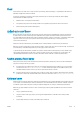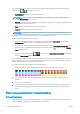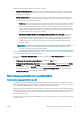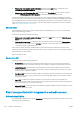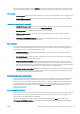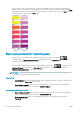User Manual
Máte k dispozici dvě základní metody správy barev v počítači:
●
Application-Managed Colors (Barvy řízené tiskárnou): V tomto případě musí aplikace zkonvertovat barvy
obrazu do barevného prostoru tiskárny a typu papíru pomocí prolu ICC integrovaného v obrázku a prolu
ICC tiskárny a typu papíru.
●
Printer-Managed Colors (Barvy řízené tiskárnou): V tomto případě aplikace odešle obraz do tiskárny bez
jakékoli konverze barev a tiskárna převede barvy do vlastního barevného prostoru. Podrobnosti tohoto
procesu závisí na použitém grackém jazyku.
–
PostScript: Interpretační modul PostScript provádí konverzi barev pomocí prolů uložených v tiskárně
a všech dalších
prolů odeslaných s úlohou jazyka PostScript. Tento způsob správy barev se provádí
tehdy, používáte-li ovladač PostScript a vyberete správu barev tiskárnou nebo odešlete-li soubor ve
formátu PostScript, PDF, TIFF nebo JPEG přímo do tiskárny prostřednictvím integrovaného webového
serveru. V obou případech je třeba vybrat prol, který bude použitý jako výchozí v případě, že v úloze
není určený žádný prol, a použitý vzor vykreslení.
–
Non-PostScript (PCL3, HP-GL/2, CALS/G4) (Jiné než PostScript (PCL, RTL, HP-GL/2)): Správa barev se
provádí pomocí sady uložených barevných tabulek. Proly ICC nebudou použity. Tato metoda je
o něco méně všestranná než alternativy, je však o něco jednodušší a rychlejší a může produkovat
dobré výsledky u standardních typů papíru HP. Tento způsob řízení barev můžete provést tak, že
odešlete soubor PCL3, HP-GL/2 nebo CALS/G4 přímo do tiskárny prostřednictvím integrovaného
webového serveru.
POZNÁMKA: Existují pouze následující barevné prostory, které může tiskárna převést do vlastního
barevného prostoru pomocí uložených tabulek barev: Adobe RGB a sRGB, používáte-li systém
Windows, Adobe RGB, používáte-li systém Mac OS X.
Doporučujeme navštívit Středisko podpory HP (viz Středisko podpory HP na stránce 169), kde naleznete pokyny
pro použití možností řízení barev u konkrétních aplikací.
Jak zvolit mezi Application-Managed Colors (Řízením barev aplikací) a Printer-Managed Colors (Řízením barev
tiskárnou):
●
V dialogovém okně ovladače systému Windows: Vyberte kartu Color (Barva).
●
V dialogovém okně Tisk systému Mac OS X: Vyberte panel Color Matching (Shoda barev). Možnosti Vendor
Matching (Shoda dodavatele) nebo In Printer (V tiskárně) odpovídají režimu Printer-Managed Colors (Barvy
řízené tiskárnou). Možnost ColorSync (Synchronizace barev) byste měli použít, pouze pokud nemůžete
v dialogovém okně tisku v aplikaci vybrat možnost Application-Managed Colors (Barvy řízené aplikací).
●
V některých aplikacích: Tento výběr lze provést v aplikaci.
Řízení barev prostřednictvím ovladače tiskárny
Profesionální emulace PANTONE pro HP
Používáte-li v obrázku pojmenovanou barvu PANTONE, aplikace obvykle do tiskárny odešle přibližnou hodnotu
CMYK nebo RGB této barvy. Aplikace ale nebere v úvahu typ tiskárny a papíru a vytvoří pouze obecnou přibližnou
hodnotu barvy PANTONE, která bude na různých tiskárnách a papírech vypadat jinak.
Profesionální emulace PANTONE pro HP ale může pracovat daleko lépe, protože bere v úvahu vlastnosti tiskárny
a typ papíru. Výsledky jsou v rámci možností dané tiskárny a typu papíru podobné originálním barvám PANTONE.
Tato technologie je navržena tak, aby byla vytvořená emulace barev podobná barvám nastaveným ručně
profesionálními pracovníky.
Chcete-li používat profesionální emulaci PANTONE pro HP, stačí ji pouze zapnout. Tato emulace je již ve výchozím
nastavení zapnuta.
CSWW Řízení barev prostřednictvím ovladače tiskárny 79